トップページ > デスクトップ製品情報 > 瞬簡PDF 書けまっせ 7 製品トップ > 機能紹介:PDFに文字、図形を挿入

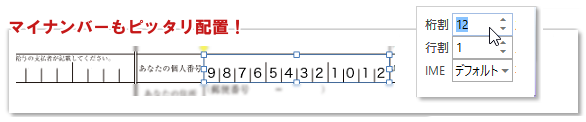
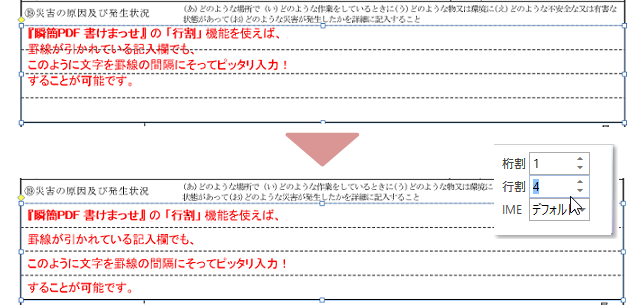
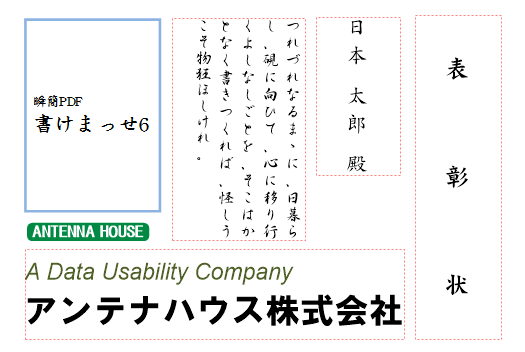
PDFに図形や画像を自由に貼り付けることができます。画像は、不要部分をトリミングしたり、枠線を付けることもできます。
もっと詳しく >>「1分で分かる!図形の基本操作 #01」
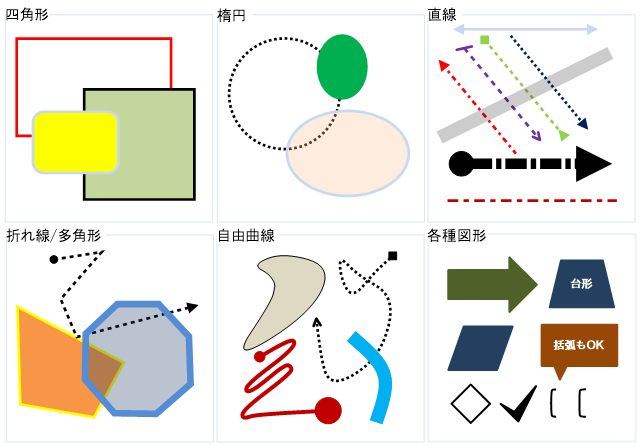
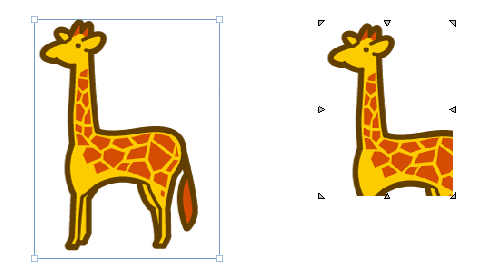
PDF上の文字に対して、ハイライト、アンダーライン、取消線といったテキスト修飾を付けることができます。
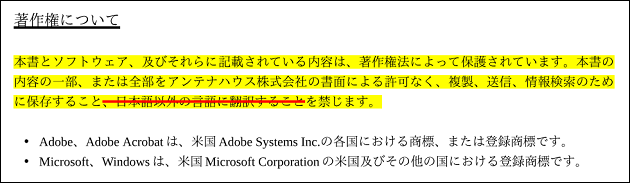
簡単な指定で、日付印と認印を作成できます。また印影の画像を取り込んで押印することもできます。

データトレーは、『瞬簡PDF 書けまっせ 7』でPDFに貼り付けた文字や図形や画像を登録しておいて、効率よく再利用するための機能です。
登録したいものを選択して「データトレー登録」を実行するだけで、簡単に登録できます。
「データトレー表示」から貼り付けたいデータを選んで、どのPDFにも何度でも簡単に貼り付けられます。
また、データトレーには、あらかじめいくつかのデータが登録されておりますので、そちらもご利用になれます。
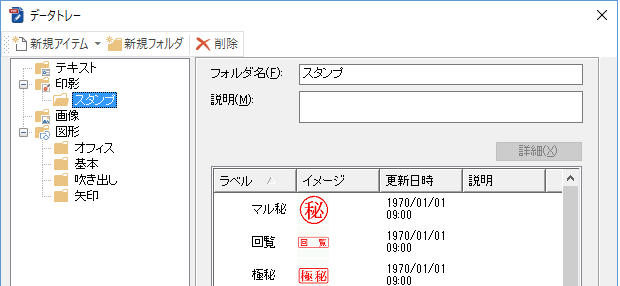
|
オブジェクトのみを専用のテンプレートファイルに保存することができます。
たとえば毎年記入が必要な申告書の場合、用紙を開いてそこにオブジェクトテンプレートをドラッグ&ドロップするだけで作業が完了します。 もっと詳しく >>「1分で分かる!オブジェクトテンプレート」 |
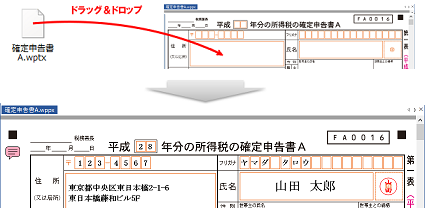 |